win10系统编辑开机启动选项的详细步骤(图文)
win10系统开机发现有很多程序正在运行,其实我们可以将常用的软件设置为开机启动,这样省去打开的时间。刚开始接触win10系统用户,不知道在哪里把常用的软件设置成开机启动?针对此问题,小编和大家说一下win10系统编辑开机启动选项的详细步骤。
具体方法如下:
1、同时按下【win+R】打开运行窗口,输入【msconfig】回车打开。
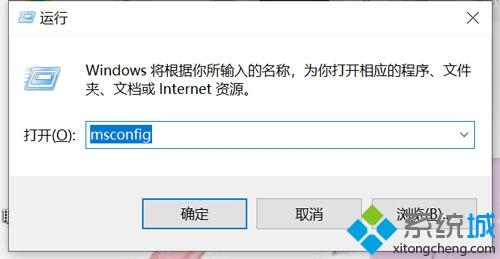
2、在打开的窗口上方选择【启动】选项卡,点击【打开任务管理器】。
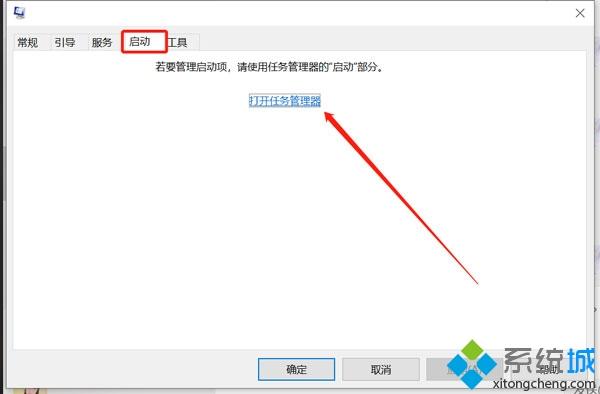
3、在任务管理器的下方选择需要禁止开启自启的程序,右击选择【禁用】,或者直接点击该程序,点击右下角的【禁用】。
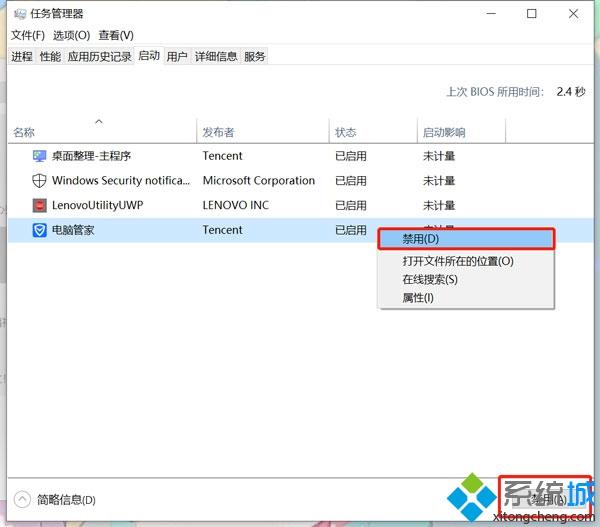
以上就是win10系统编辑开机启动选项的详细步骤,有需求的小伙伴一起操作设置一下,希望对大家有所帮助!
我告诉你msdn版权声明:以上内容作者已申请原创保护,未经允许不得转载,侵权必究!授权事宜、对本内容有异议或投诉,敬请联系网站管理员,我们将尽快回复您,谢谢合作!










